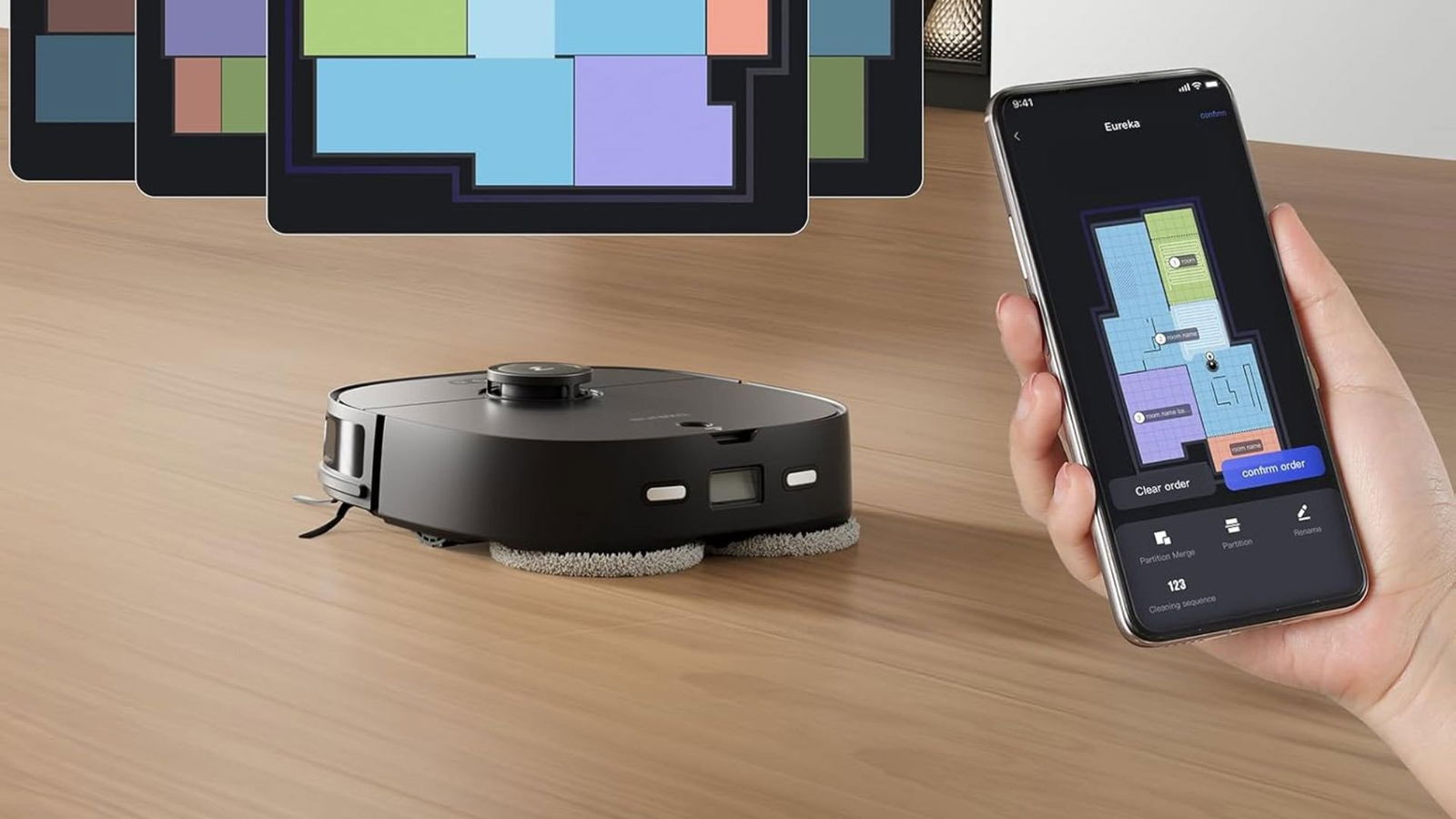Impostazione dei tasti
I seguenti trucchi vi mostrano come cambiare la priorità di avvio nel vostro computer, l'avvio del PC con un tasto o un click del mouse, attivare il supporto USB 2.0, e districarvi con i problemi delle ventole o con i cambiamenti dell'hardware.
5. Stabilire la Priorità di Avvio

Saltare il floppy durante l'avvio: impostate l'hard disk come drive di avvio (come mostrato nello Screenshot C).
Molti PC tendono ad avviarsi controllando come primo dispositivo di avvio il floppy. Questa scelta impiega tempo e introduce la possibilità di infezioni da parte di virus se, per caso, dimenticate un floppy infetto nel lettore.Istrunedo il BIOS a non scansionare il drive floppy all'avvio avvierete il sistema più velocemente; inoltre, considerate che al giorno d'oggi pochissime applicazioni utilizzano ancora il dischetto.
Il BIOS offre un meccanismo che vi permette di scegliere i dispositivi dal quale il vostro PC può avviarsi, e li ordina a seconda della priorità di avvio. La seguente configurazione non permette la scansione del drive floppy all'avvio del PC, perciò il vostro sistema velocizzerà il processo di avvio e aumenterà la sicurezza del sistema.
Qui vi spieghiamo come fare: Prima selezionate "Advanced BIOS Features, Boot Sequence" poi impostate "1st Boot Device" da "Floppy" a "Hard Disk", come mostrato nello Screenshot C; questo parametro può essere chiamato anche "HDD-0".
Con questo cambiamento il computer non proverà ad avviarsi più dal drive floppy, tuttavia continuerà a vedere se il floppy è presente sul vostro PC, perdendo tempo prezioso. Per evitare anche questa ricerca, impostate "Boot Up Floppy Seek" su "Disabled".
In generale questo cambiamento non permette al PC di vedere se sono presenti nuovi hard disk e altri dispositivi ad ogni avvio. Saltare questo ulteriore controllo aiuta a velocizzare il PC.
Qui spieghiamo come fare: A meno che non cambiate i drive del vostro sistema in modo regolare, impostate la ricerca dei driver con tempo zero. Dal menù "Main", impostate "Timeout" al valore "0".
7. Attivare il Supporto USB 2.0

USB: Coloro che hanno installato Windows XP con Service Pack 2 dovrebbero abilitare "USB 2.0 Controller", come mostrato nello Screenshot E.
Su molte schede madri è presente solo l'opzione "USB Controllers" affinchè sia attivo solo l'USB 1.1. La causa principale di questo problema è che Windows XP, prima dell'aggiunta di qualsiasi Service Pack, non supporta l'USB 2.0. La seguente "manipolazione" del BIOS vi permette di attivare il supporto USB 2.0 dopo aver installato il Service Pack.
Per farlo, cambiate semplicemente il valore per questa opzione su "Enabled" (come mostrato nello Screenshot E) o su "V1.1+V2.0". Ricodate che il prerequisito per utilizzare la veloce interfaccia USB 2.0 è il Service Pack 1 per Windows XP.

-copertina.jpg)